klassieke widgets-editor in WordPress herstellen
De release van WordPress 5.8 heeft de klassieke widgets-editor verwijderd ten gunste van de Gutenberg-widgetblokeditor om de widgetgebieden van uw website te beheren.
In deze blogpost laten we je stap voor stap zien hoe je widgetblokken in WordPress kunt uitschakelen.
Waarom klassieke widgets herstellen in WordPress?
De widgetblokeditor biedt veel van dezelfde functionaliteit als de klassieke widgeteditor. Bovendien geeft het je meer controle over het uiterlijk van je widgets.
Als u WordPress echter al een tijdje gebruikt, voelt u zich misschien meer op uw gemak bij het gebruik van de klassieke widget-editor op uw WordPress-website.
Of u geniet van de eenvoud van de klassieke widget-editor en wilt widget-blokken uitschakelen, zoals sommige gebruikers liever de blok-editor uitschakelen.
Dat gezegd hebbende, laten we eens kijken hoe we de klassieke widget-editor in WordPress kunnen herstellen. We kunnen hiervoor 2 methodes gebruiken:
- Methode 1: Herstel klassieke widgets door code toe te voegen aan WordPress
- Methode 2: Herstel klassieke widgets met een WordPress-plug-in

Methode 1: Herstel klassieke widgets door code toe te voegen aan WordPress
Een manier om widgetblokken uit te schakelen, is door code toe te voegen aan WordPress. Deze methode vereist dat u het volgende codefragment toevoegt aan uw function.php- bestand of door een plug-in voor codefragmenten te gebruiken.
Dit codefragment schakelt eenvoudigweg de Gutenberg-blokeditor uit in uw widgetgebied. Het houdt de blokeditor echter in uw pagina’s en berichten.
/*
function example_theme_support() {
remove_theme_support( ‘widgets-block-editor’ );
}
add_action( ‘after_setup_theme’, ‘example_theme_support’ );
*/
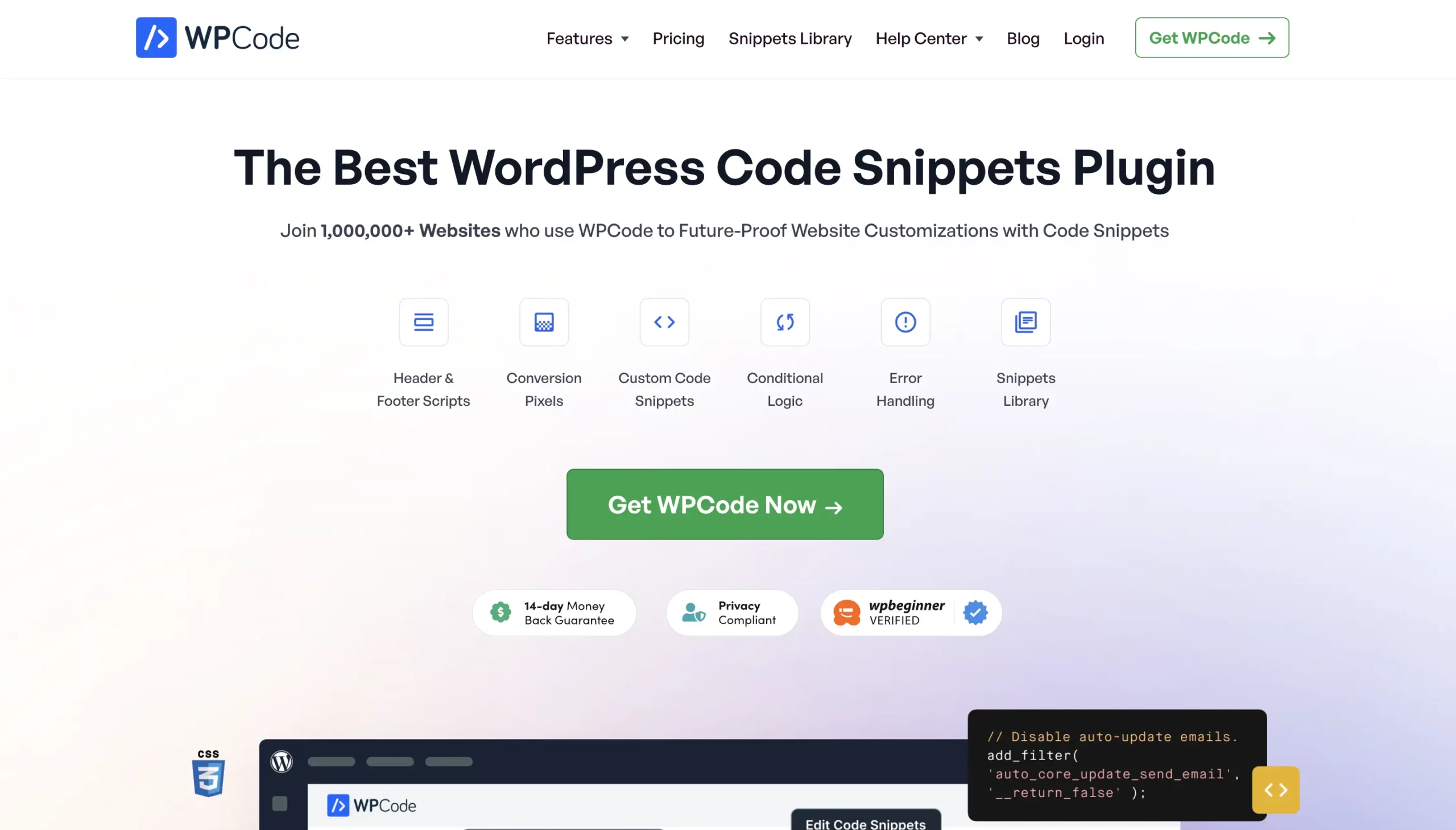
Het toevoegen van code aan WordPress lijkt misschien ingewikkeld, maar het is eenvoudig met WPCode.
Met WPCode kunt u aangepaste codefragmenten toevoegen aan WordPress zonder dat u het bestand functions.php van uw thema hoeft te bewerken.
Het wordt geleverd met slimme validatie van codefragmenten waarmee u veelvoorkomende codefouten kunt voorkomen. Op die manier hoeft u zich nooit zorgen te maken dat uw website kapot gaat wanneer u codefragmenten toevoegt.
Bovendien heeft WPCode ook een ingebouwde bibliotheek met alle meest populaire WordPress-codefragmenten, inclusief het fragment voor het uitschakelen van widgetblokken.
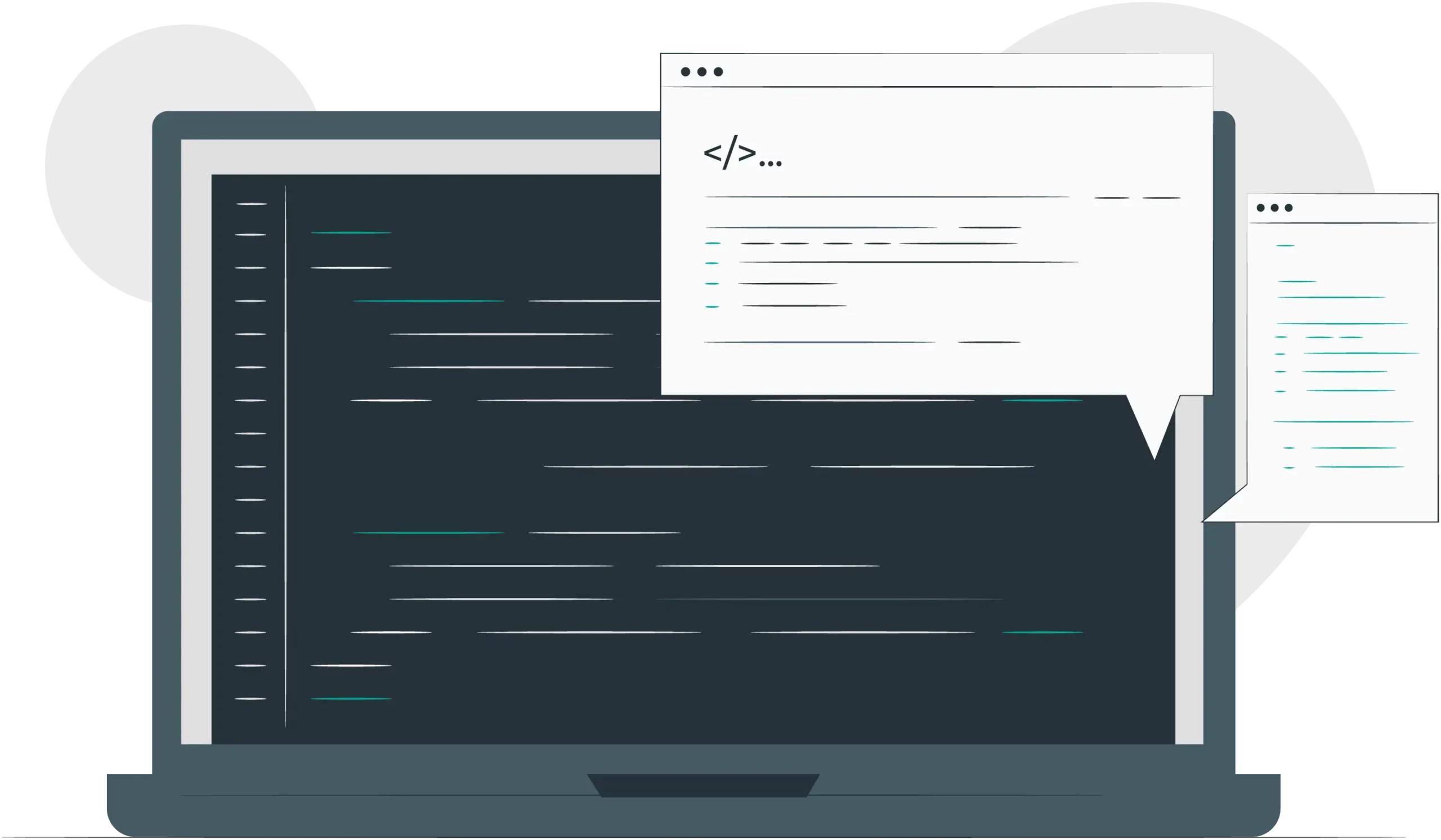
Om aan de slag te gaan, moet u de WPCode-plug-in installeren en activeren.
Zodra de plug-in is geactiveerd, gaat u naar Codefragmenten »Bibliotheek vanuit uw WordPress-beheerdersdashboard.
Zoek vervolgens naar het fragment ‘Widgetblokken uitschakelen’ en klik op de knop ‘Fragment gebruiken’.
De plug-in voegt automatisch de code toe, voert een titel voor de code in, selecteert de juiste invoegmethode en voegt zelfs tags toe om u te helpen deze te ordenen.
Het enige dat u hoeft te doen, is de schakelaar van ‘Inactief’ naar ‘Actief’ te schakelen.
Klik vervolgens op de knop ‘Bijwerken’.
Als je nu naar Widgets »Nieuwe toevoegen gaat in WordPress , kun je widgets toevoegen met de klassieke editor.
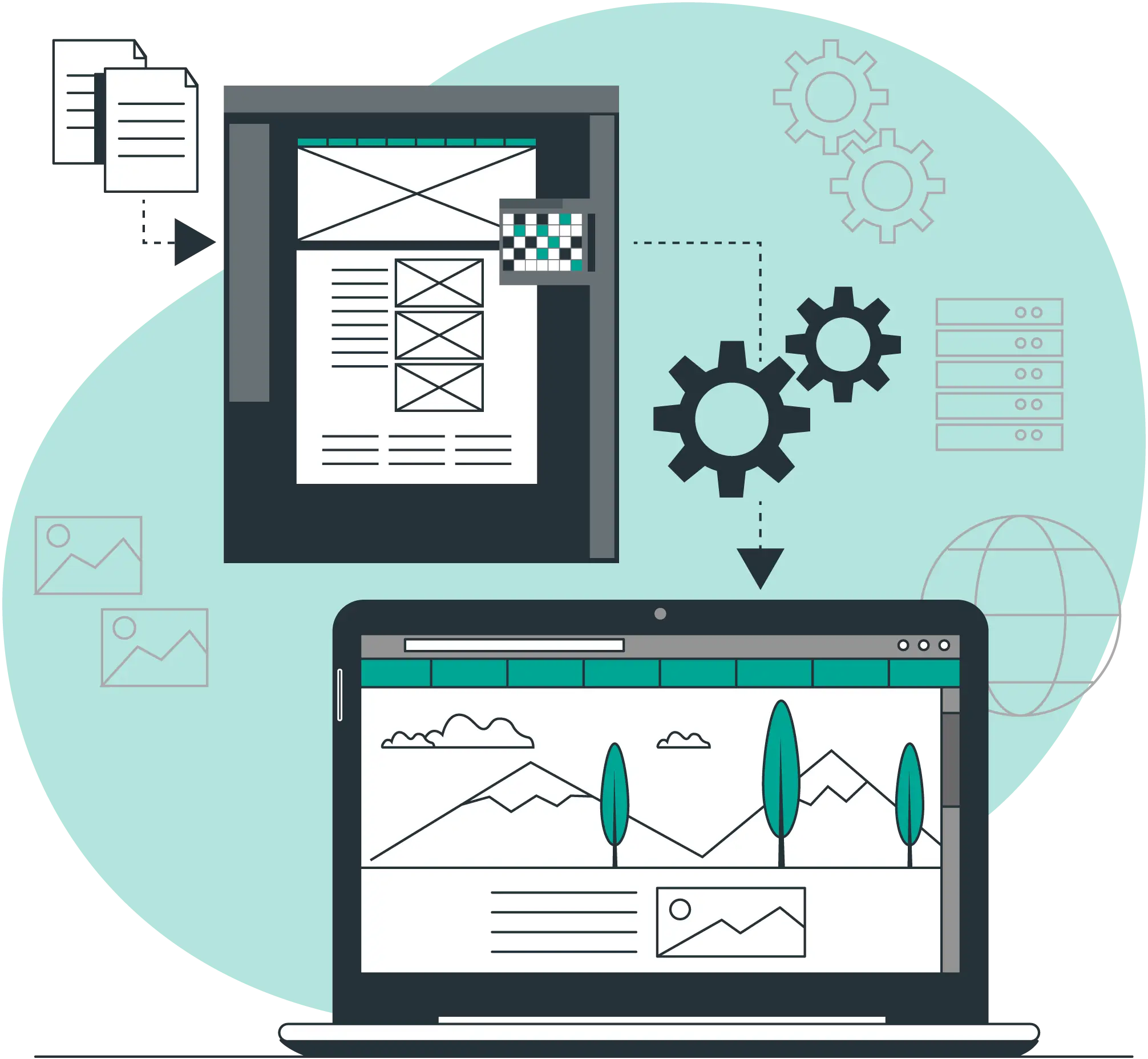
Methode 2: Herstel klassieke widgets met een WordPress-plug-in
Een andere eenvoudige manier om de klassieke widget-editor te herstellen, is door de Classic Widgets -plug-in te gebruiken. Deze plug-in is ontwikkeld en wordt onderhouden door het kernteam van WordPress.
Het nadeel van deze methode is dat het installeren van eenmalige functie-plug-ins zoals deze je WordPress-beheerder kan overbelasten. Daarom raden we het gebruik van WPCode aan , omdat het eenmalige functie-plug-ins kan vervangen en het beheer van uw website kan vereenvoudigen.
Om met deze methode aan de slag te gaan, moet u de plug-in installeren en activeren.
Na activering gaat uw WordPress-blog terug naar de klassieke widget-editor. Er zijn geen instellingen die u kunt configureren.
Nu kunt u navigeren naar Widgets »Nieuw toevoegen in uw WordPress-beheerderspaneel om naar het widgetdashboard te gaan.
Om nieuwe widgets toe te voegen, sleept u eenvoudig een widget naar een beschikbaar widgetgebied.
Vervolgens kunt u de widgetinstellingen aanpassen. Zorg ervoor dat u op de knop ‘Opslaan’ klikt om uw widget op te slaan.
Als u op enig moment in de toekomst widgetblokken wilt gebruiken, deactiveert u eenvoudig de plug-in. Je kunt Gutenberg ook uitschakelen en de klassieke editor ook op pagina’s en berichten houden.
Bekijk ook zeker deze video voor meer uitleg.